LXDのコンテナ内でゲームパッドを使用する

LXDのコンテナでゲームパッドを使用できるようにしてみます。
環境
マシン : Raspberry Pi 5 8G
OS : Raspberry Pi OS(64-bit)
LXD : 5.0.2
ゲームパッド : ロジクール ゲームパッド F310
F310ゲームパッド - コンソールスタイル - ロジクールゲーミング
ゲームパッドの動作の確認は

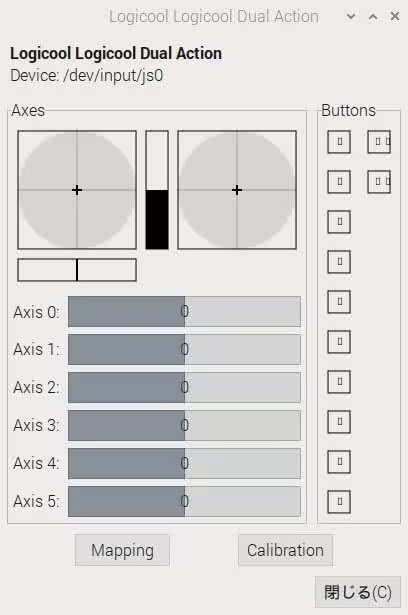
jstest-gtkで行うことにします。
最初にLXDのコンテナでGUIアプリを起動するを参考にコンテナ内でGUIアプリを使用できるようにしておきます。
インスタンス名はc1で話を進めます。
c1インスタンスに入り、inputグループのgidを調べてます。
$ lxc exec c1 bash
# less /etc/group | grep input input:x:995:ubuntu
※# はコメントではなく、rootアカウントで操作している意味になります
c1インスタンス内でのinputグループのgidは995でした。
inputのgidは後ほど使用しますので記録しておきます。
c1インスタンスから抜け、USB接続したゲームパッドをコンテナ内で使用できるようにします。
# exit
$ lsusb
Bus 004 Device 001: ID 1d6b:0003 Linux Foundation 3.0 root hub Bus 003 Device 002: ID 046d:c216 Logitech, Inc. F310 Gamepad [DirectInput Mode] Bus 003 Device 001: ID 1d6b:0002 Linux Foundation 2.0 root hub Bus 002 Device 001: ID 1d6b:0003 Linux Foundation 3.0 root hub Bus 001 Device 002: ID 046d:c548 Logitech, Inc. Logi Bolt Receiver Bus 001 Device 001: ID 1d6b:0002 Linux Foundation 2.0 root hjub
lsusbを実行することで、ゲームパッドはBus 003のDevice 002として接続されていることがわかりました。
上の出力内容の太字で示した箇所の値を用いて、c1インスタンスにデバイスの追加を行います。
$ lxc config device add c1 pad unix-hotplug vendorid=046d productid=05c4
太字の箇所の前四文字がUnixデバイスのベンダーID(vendorid)になりまして、後ろ四文字がUnixデバイスの製品ID(productid)になります。
デバイスを追加する時は、typeをunix-hotplugにします。
タイプ: unix-hotplug - LXD ドキュメント
コンテナ内でゲームパッドを使用する時はもう一つデバイスを追加する必要があります。
$ lxc config device add c1 js0 unix-char path=/dev/input/js0 source=/dev/input/js0 gid=995
末尾のgidには、インスタンス内で調べたinputグループのgidを指定します。
c1インスタンスの設定状況を確認しておきます。
$ lxc config show c1
architecture: aarch64
config:
environment.DISPLAY: :0
image.architecture: arm64
image.description: ubuntu 24.04 LTS arm64 (release) (20240523.1)
image.label: release
image.os: ubuntu
image.release: noble
image.serial: "20240523.1"
image.type: squashfs
image.version: "24.04"
raw.idmap: both 1000 1000
volatile.base_image: c66a955225db160b6d094acc0ad1528afe1ca1727c814440625df75a64c80e44
volatile.cloud-init.instance-id: d7edc386-1cd4-49cc-ad48-c556e6056f1e
volatile.eth0.host_name: veth1b3b633e
volatile.eth0.hwaddr: 00:16:3e:65:48:7b
volatile.idmap.base: "0"
volatile.idmap.current: '[{"Isuid":true,"Isgid":false,"Hostid":165536,"Nsid":0,"Maprange":1000},{"Isuid":true,"Isgid":true,"Hostid":1000,"Nsid":1000,"Maprange":1},{"Isuid":true,"Isgid":false,"Hostid":166537,"Nsid":1001,"Maprange":9999000},{"Isuid":false,"Isgid":true,"Hostid":165536,"Nsid":0,"Maprange":1000},{"Isuid":true,"Isgid":true,"Hostid":1000,"Nsid":1000,"Maprange":1},{"Isuid":false,"Isgid":true,"Hostid":166537,"Nsid":1001,"Maprange":9999000}]'
volatile.idmap.next: '[{"Isuid":true,"Isgid":false,"Hostid":165536,"Nsid":0,"Maprange":1000},{"Isuid":true,"Isgid":true,"Hostid":1000,"Nsid":1000,"Maprange":1},{"Isuid":true,"Isgid":false,"Hostid":166537,"Nsid":1001,"Maprange":9999000},{"Isuid":false,"Isgid":true,"Hostid":165536,"Nsid":0,"Maprange":1000},{"Isuid":true,"Isgid":true,"Hostid":1000,"Nsid":1000,"Maprange":1},{"Isuid":false,"Isgid":true,"Hostid":166537,"Nsid":1001,"Maprange":9999000}]'
volatile.last_state.idmap: '[]'
volatile.last_state.power: RUNNING
volatile.uuid: f6f0caa4-61ba-45d7-a208-223d803bbab1
devices:
js0:
gid: "995"
path: /dev/input/js0
source: /dev/input/js0
type: unix-char
mygpu:
gid: "44"
type: gpu
pad:
productid: 05c4
type: unix-hotplug
vendorid: 046d
x11:
path: /tmp/.X11-unix/X0
source: /tmp/.X11-unix/X0
type: disk
ephemeral: false
profiles:
- default
stateful: false
description: ""
コンテナとの比較用として、/dev/input/以下も見ておきます。
$ ls -l /dev/input/ 合計 0 drwxr-xr-x 2 root root 140 ** ** **:** by-id drwxr-xr-x 2 root root 200 ** ** **:** by-path crw-rw---- 1 root input 13, 64 ** ** **:** event0 crw-rw---- 1 root input 13, 65 ** ** **:** event1 crw-rw---- 1 root input 13, 66 ** ** **:** event2 crw-rw---- 1 root input 13, 67 ** ** **:** event3 crw-rw---- 1 root input 13, 68 ** ** **:** event4 crw-rw---- 1 root input 13, 69 ** ** **:** event5 crw-rw---- 1 root input 13, 70 ** ** **:** event6 crw-rw----+ 1 root input 13, 71 ** ** **:** event7 crw-rw----+ 1 root input 13, 0 ** ** **:** js0 crw-rw---- 1 root input 13, 63 ** ** **:** mice crw-rw---- 1 root input 13, 32 ** ** **:** mouse0
ゲームパッド(js0)のパーミッションの末尾に + があります。
この + はACL(Access Control Lists)」によるパーミッションの設定が行われていることを意味するそうです。
第627回 コンテナの中でもWindowsのゲームを! | gihyo.jp
c1インスタンスを再起動して、c1インスタンスに入り、jstest-gtkでゲームパッドが使用出来る事を確認してみます。
$ lxc restart c1 $ lxc exec c1
# sudo gpasswd -a ubuntu input # sudo apt update # sudo apt install jstest-gtk
# jstest-gtk
を実行して、

ゲームパッドが認識されている事を確認しましょう。
最後にインスタンスへ追加したデバイスの内容を確認しておきます。
# lsusb
Bus 001 Device 001: ID 1d6b:0002 Linux Foundation 2.0 root hub Bus 001 Device 003: ID 046d:c548 Logitech, Inc. Logi Bolt Receiver Bus 002 Device 001: ID 1d6b:0003 Linux Foundation 3.0 root hub Bus 003 Device 001: ID 1d6b:0002 Linux Foundation 2.0 root hub Bus 003 Device 002: ID 046d:c216 Logitech, Inc. F310 Gamepad [DirectInput Mode] Bus 004 Device 001: ID 1d6b:0003 Linux Foundation 3.0 root hub
# ls -l /dev/input/
total 0 crw-rw---- 1 root input 13, 0 ** ** **:** js0
- 最新版のGoをインストールする
- Linuxコマンドを自作しながら学ぶ
- 自作のLinuxコマンドで引数を使う
- 自作のLinuxコマンドでオプションを追加しよう
- 自作のLinuxコマンドでオプションを追加しよう2
- 自作のLinuxコマンドのヘルプを充実させよう
- Linuxコマンドのパイプを実装しながら学ぶ
- Linuxコマンドのリダイレクトを試す
- コマンドライン上でのクリップボードの利用方法
- シェルスクリプトの関数の仕組みを利用して新しいコマンドを追加する
- シェルスクリプトを実行してみる
- シェルスクリプトの条件判断のtestコマンドについて1
- シェルスクリプトの条件判断のtestコマンドについて2
- Linuxコマンドのリストについて
- シェルスクリプトのif文
- パス名展開
- 数術式展開
- シェルスクリプトのfor文
- シェルスクリプトのwhile文
- クリップボードを自作する
- LXDを試す
- LXDでローカルネットワークの別端末からアクセス出来るようにする
- LXDでインスタンスの自動起動を無効にする
- LXDでコンテナとホストでフォルダを共有する
- Rasbperry Pi OS Lite(デスクトップなしDebian)からデスクトップ環境を構築してみる
- WestonとPipewireで軽量のデスクトップ環境を構築してみる
- LXDのコンテナでGUIアプリを起動する
- LXDのコンテナ内でゲームパッドを使用する
- tcellでTUIアプリを作成する
- tcellでカーソルを上下左右に移動する
- tcellで球を常に動かしつつ、キーボードの入力を許可する
- tcellで四角を描写する
- tcellで描写した四角に色付けする
- tcellのscreen.SetContentメソッドについて
- tcellで画面左下に文字列を出力する
- tcellでマウスイベントを追加する